CAD文字格式刷失效怎么解决
CAD文字格式刷失效怎么解决?格式刷在很多软件里都有,例如WORD\EXCEL,CAD中也有格式刷,功能名称叫特性匹配。但CAD中对象的类型比较多样,每种对象的特性各不相同,因此并不是所有特性都能进行匹配。CAD想要统一文字格式,但是格式刷失效了,我们该怎么解决呢?下面先来分析格式刷失效的原因,再来提出解决的办法。
一、分析文字无法匹配的原因
1、从图中我们看到,我们用左边的字体做为源对象,想将右边的文字修改成跟左边文字一样的字体、颜色、字高,但结果没有匹配成功。
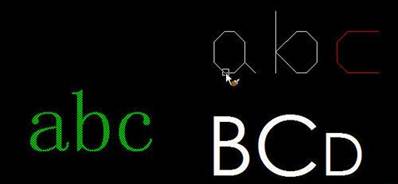

2、我们首先输入U,回车,返回特性匹配前的状态。
3、选中文字对象,打开特性面板(CTRL+1),在特性面板中观察文字的类型、文字样式、颜色、字高等属性。
4、可以肯定的是,出现这种问题的应该是多行文字。我们可以看到这个文字的文字样式是test,颜色是BYLAYER,字高是2.5。但显然文字中不是每个字母都使用了这些设置,有的改了颜色、有的改了字高,有的改了字体。当然这张例图中,因为同一个文字中采用了多种设置,我们一眼就能看出来这些字母的设置被改了。
5、怎么样可以快速知道文字属性是否被修改了呢?其实从特性面板的“内容”栏是可以看出来的,但为了更清楚地看到多行文字内部文字的特性是否被修改,我们输入LI,选择有问题的多行文字,在文本窗口中观察这些文字的特性。查询LI(LIST)其实跟特性面板效果差不多,但观察有些特性更方便。从文字内容知道文字没有正常匹配的原因了,单独设置了颜色的,颜色就无法匹配,单独设置了字体的,字体就无法匹配,高度也是一样。所以多行文字要想用格式刷时正常的匹配特性,最好不要在多行文字编辑器中去修改这些字体和颜色,要改高度的时候必须在输入文字之前修改或全选所有字符修改。
二、解决文字无法匹配的办法
现在文字已经变成这样了,我们也不能重新去写,有什么办法可以解决无法匹配的问题呢?方法有两种,主要看文字的修改量和是否要保留多行文字的段落等设置。
方法一:将多行文字分解成单行文字。
1、这种方法的好处是可以一次性处理多个文字对象,只需将这些文字都选中后,输入X,回车,将这些文字炸开成单行文字。单行文字每个字符不能有独立的特性,就不会存在上述问题了,但多行文字的每一行都会变成一个单行文字对象,单独设置过特性的文字也会被分解成独立的对象。例如上面的样例被分解后就会变为四个单行文字,如下图所示。
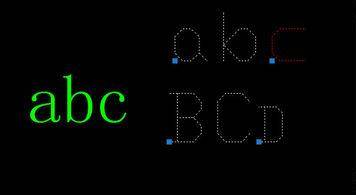
2、我们可以看到除字体都恢复成文字样式的字体外,颜色和高度都保留了,但此时我们再用格式刷匹配,目标对象框选右侧的文字,字体、颜色、字高都可以很好的匹配了。但就上图中的样例,由于同一行内修改过颜色和字高,分解时一行被断开成两段文字,不同字体的宽度不一样,匹配后可能会出现间隙或文字重叠的现象,如下图所示。实际图纸中这种状况应该不多。
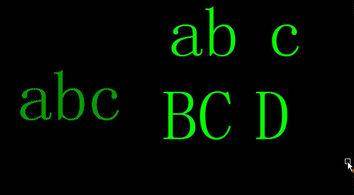
方法二:删除格式。
1、这种方式不改变多行文字的结构,但只能一个个修改,如果出问题文字不多肯定建议使用这种方式。双击多行文字,进入多行文字编辑器,按CTRL+A,选中所有字符,在文字上右键,在右键菜单中选择:删除格式 >删除字符格式,如下图所示。

2、删除格式里有三个选项,可以选择只删除字母或段落格式,也可以全部删除。删除字符格式后,原来对字体、颜色、字高的修改都被删掉了,多行文字才会恢复了它应用的样子,如下图所示。
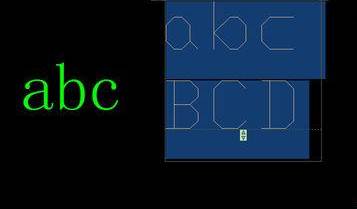
3、再次用格式刷匹配,这一次字体、颜色和字高都跟源对象完全一致了。
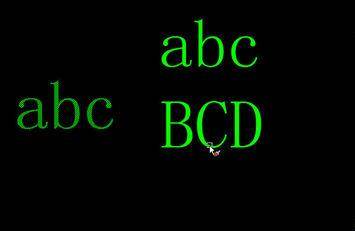
小结:
图形在进行特性匹配(格式刷)时,可以匹配的是两者的公共属性,对于多行文字,如果内部单独修改过文字的字体、颜色、字高等特性,这些特性将保留,而不能用格式刷进行修改。因此建议大家最好遵循CAD的规则,在使用多行文字时,要提前设置好当前文字样式及字体,写文字前设置字高,颜色最好也选择多行文字直接在工具面板中修改,总之,如果想用格式刷来匹配特性的话,就不要在多行文字内单独修改属性。
推荐阅读:模具CAD
推荐阅读:CAD面积命令
·2024中望教育渠道合作伙伴大会成功举办,开启工软人才培养新征程2024-03-29
·中望将亮相2024汉诺威工业博览会,让世界看见中国工业2024-03-21
·中望携手鸿蒙生态,共创国产工业软件生态新格局2024-03-21
·中国厂商第一!IDC权威发布:中望软件领跑国产CAD软件市场2024-03-20
·荣耀封顶!中望软件总部大厦即将载梦启航2024-02-02
·加码安全:中望信创引领自然资源行业技术创新与方案升级2024-01-03
·“生命鸨卫战”在行动!中望自主CAx以科技诠释温度,与自然共未来2024-01-02
·实力认证!中望软件入选毕马威中国领先不动产科技企业50榜2023-12-27
·玩趣3D:如何应用中望3D,快速设计基站天线传动螺杆?2022-02-10
·趣玩3D:使用中望3D设计车顶帐篷,为户外休闲增添新装备2021-11-25
·现代与历史的碰撞:阿根廷学生应用中望3D,技术重现达·芬奇“飞碟”坦克原型2021-09-26
·我的珠宝人生:西班牙设计师用中望3D设计华美珠宝2021-09-26
·9个小妙招,切换至中望CAD竟可以如此顺畅快速 2021-09-06
·原来插头是这样设计的,看完你学会了吗?2021-09-06
·玩趣3D:如何使用中望3D设计光学反光碗2021-09-01
·玩趣3D:如何巧用中望3D 2022新功能,设计专属相机?2021-08-10
·CAD全图缩放后图纸不见了或者变成了小点怎么办2018-05-31
·CAD中怎么批量画点2019-04-23
·CAD怎么样让打印过的区域出现黑色2016-04-08
·CAD基本技能之图形对象的选择2017-12-26
·CAD怎么标注斜线的详细操作方法2017-07-25
·CAD在标注尺寸时数字的显示倒置了怎么办2023-11-28
·CAD怎么快速调出多个所需的工具条2023-09-21
·CAD创建图块时图形没有在正确的图层上会怎样?2021-05-07














